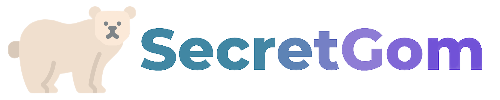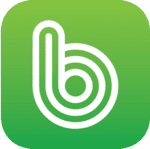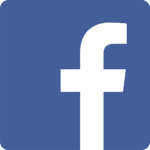SD카드를 사용하다보면 갑자기 용량 인식에 오류가 생기거나 포맷 후에 용량이 줄어드는 문제가 발생합니다. 이런 문제는 SD카드가 손상된 것이 아니라 단순히 디스크 볼륨이 잘못 설정된 경우가 많습니다.
따라서 갑자가 SD카드 용량이 줄어들어버린 경우라면 아래 내용대로 따라해보시기 바랍니다.
1. SD카드 용량 인식 오류
원래 128G짜리 SD카드를 리더기에 넣고 확인해봤더니 다음과 같이 현저히 줄어든 용량이 나타나는 경우가 있습니다.
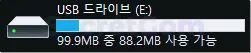
처음 이런 경험을 하시면 SD카드가 고장난 것으로 착각하실 수 있지만, 대부분의 경우 고장이 아니라 사용가능한 용량 설정이 제대로 안되어있는 경우가 많습니다.
즉, 대부분의 경우에 해결 가능한 문제이고 아래 방법으로 해결 할 수 있습니다.
2. SD카드 용량 복구
SD카드 용량 복구를 위해 디스크 관리에 들어가서 새로운 볼륨을 만들어줘야합니다. 아래 방법을 따라서 시도해보시기 바랍니다.
Step1 [시작] 버튼 위에서 마우스 우클릭 후 [디스크 관리]를 클릭합니다.
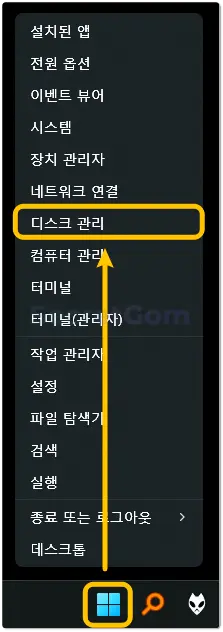
Step2 디스크 관리 창을 보시면 SD카드에 해당하는 ‘E’드라이브의 파티션 중 100M만 사용되고 있고, 나머지 118.99GB는 ‘할당되지 않음’이라고 나오고 있습니다.
참고로 저는 ‘E’드라이브로 나오지만 이 글을 보시는 분은 다르게 나올 수 있습니다. 작업을 하시기 전에 용량이나 내컴퓨터에서 드라이브를 확인하시기 바랍니다. 괜히 다른 드라이브를 건드리면 난감해질 수 있으니 꼭 확인하시기 바랍니다.
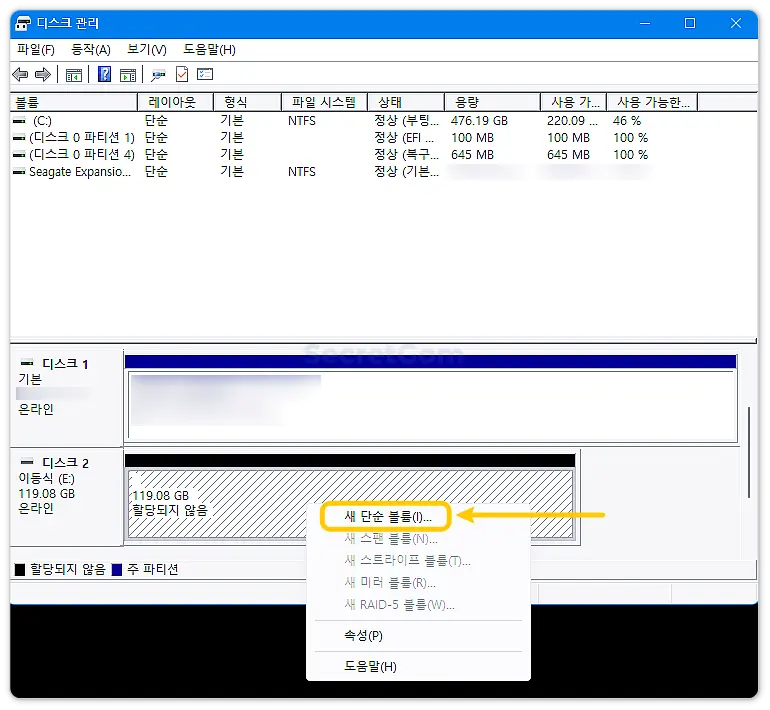
Step3 우선 100MB 라고 써져 있는 부분 위에서 마우스 우클릭 후 [볼륨 삭제]를 클릭합니다.
SD카드 전체를 할당되지 않음으로 변경한 후에 전체를 새롭게 묶어주기 위함입니다.
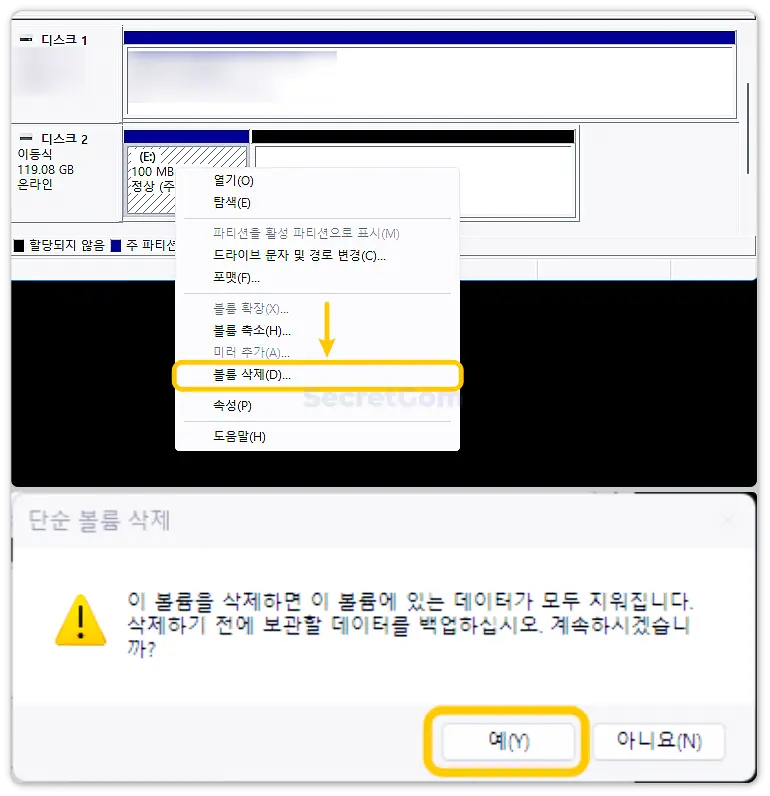
Step4 볼륨을 삭제하면 2개로 분할되었던 디스크가 ‘할당되지 않음’으로 합쳐집니다. 하지만 이 상태는 사용할 수 있는 상태가 아니기 때문에 새로운 볼륨을 만들어주어야 합니다.
다시 디스크 위에서 마우스 우클릭 후 [새 단순 볼륨]을 클릭합니다.
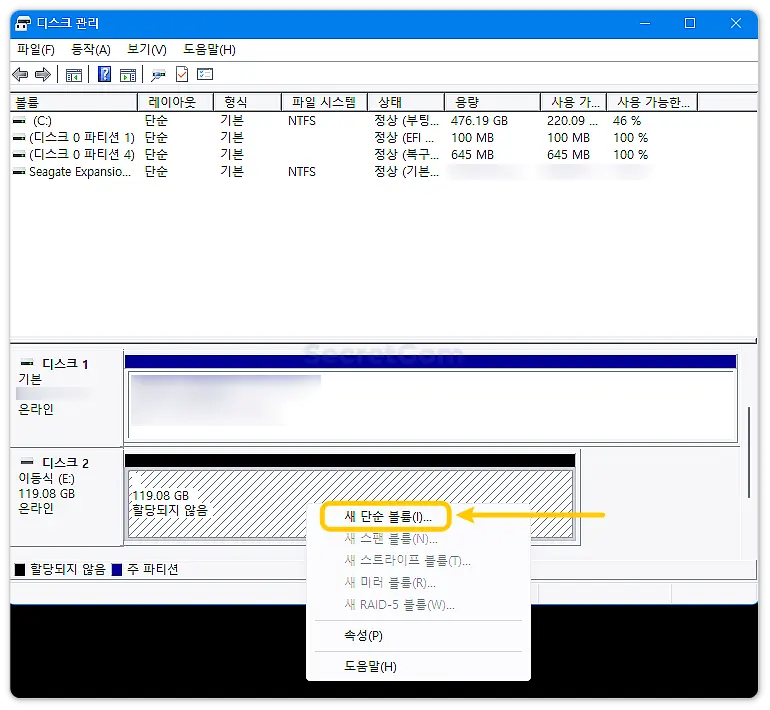
Step5 볼륨 만들기 마법사가 시작되고 아래의 설명대로 진행합니다.
- 2번째 사진의 단순 볼륨 크기는 최대값으로 합니다. 파티션을 나눠야하는 경우라면 분리해도 되지만 그렇게 사용할 이유가 별로 없어보입니다. 잘 모르시겠다면 최대값으로 지정해줍니다.
- 드라이브 문자 할당은 기본값을 그대로 둡니다.
- 볼륨 포맷도 기본 설정 그대로 둡니다. 이 부분은 나중에 얼마든지 변경이 가능하기 때문에 그냥 넘어가셔도 괜찮습니다.
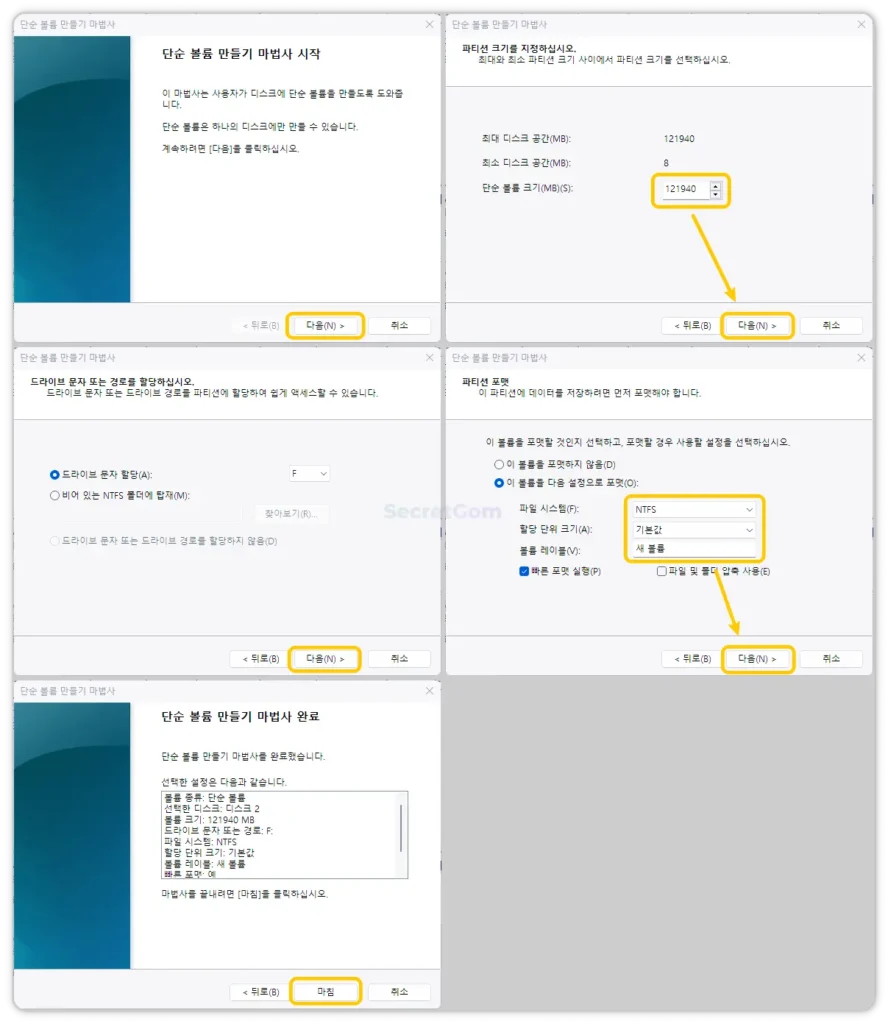
Step6 마법사를 종료하면 다음과 같이 SD카드의 새 볼륨이 생성되고 128GB 용량으로 돌아온 것을 확인할 수 있습니다.
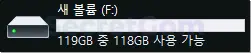
참고로 128GB 용량이 왜 119GB라고 표시되는게 문제가 있는 것이 아니냐고 물으실 수도 있는데 이것은 지극히 정상입니다.
제조사에서 표기하는 용량 단위의 기준과 윈도우에서 계산하는 용량 단위의 기준이 달라서 발생하는 것으로 더 자세한 정보를 원하신다면 이 글을 참고해보시기 바랍니다.